投影仪作为演示、观影的重要工具,在使用过程中,画面锐度的调整对于提升视觉体验至关重要。本文将详细介绍明基投影仪锐度调整的具体方法,帮助用户获得更加清晰、锐利的投影画面。
一、锐度调整的重要性
在介绍具体操作之前,了解锐度调整的重要性是很有必要的。投影仪的锐度直接影响到画面的清晰度和细节表现。适当的锐度设置能使文字更加清晰锐利,图像边缘更加明显,从而提高整体的观感。尤其是在进行文字演示或是观看高清视频时,调整锐度就显得尤为关键。

二、明基投影仪锐度调整步骤
1.开启投影仪并进入菜单设置
确保您的明基投影仪已经正确连接电源,并处于开机状态。接着,使用遥控器选择“设置”或“菜单”按钮,进入投影仪的设置界面。
2.选择图像调整选项
在设置菜单中,找到图像设置选项。通常,您可以在“设置”菜单中看到“图像”或者“显示”之类的选项。选择对应的项目进入下一级菜单。
3.进行锐度调整
在“图像设置”中,找到“锐度”或“清晰度”选项。根据您的需要,您可以使用遥控器上的箭头键调整锐度数值。通常,锐度分为多个等级,从低到高进行调整。请您根据实际投影内容选择一个最适合的设定。
4.检查调整效果
调整结束后,您可以预览投影画面,观察锐度调整后的效果。如果效果不理想,您可以继续回到菜单中微调,直到达到满意的效果为止。
5.保存设置
确认您对锐度的调整满意后,选择“保存”或“确认”按钮,确保您的设置被保存。之后,投影仪会以新设定的锐度参数运行。
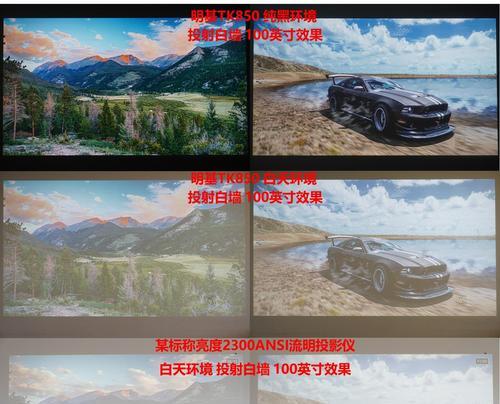
三、常见问题与解决方法
在进行锐度调整时,用户可能会遇到一些常见问题。以下是一些解决方法:
问题:锐度过高导致画面出现锯齿状边缘。
解决方法:适当降低锐度数值,找到一个较为自然的平衡点。
问题:锐度调整后效果不明显。
解决方法:确认投影仪放置位置与幕布的距离是否适合,投影仪镜头是否清洁,以及投影内容本身的清晰度。

四、高级锐度调整技巧
为了进一步优化投影仪的显示效果,以下是一些高级锐度调整技巧:
逐帧调整:在电影或视频播放过程中,逐帧调整锐度,可以得到更加平滑的画面效果。
根据不同内容调整:针对不同的投影内容,例如PPT演示、电影、游戏等,分别进行锐度微调,以获得最佳显示效果。
五、
锐度调整是优化明基投影仪显示效果的重要步骤。通过本文的详细介绍和步骤指导,相信您已经掌握了如何调整投影仪的锐度,以适应不同的观影或演示需求。如您需要更详细的设定建议或遇到具体问题,请进一步探索您的投影仪使用手册或联系明基官方技术支持获取帮助。
